液晶拼接屏安装说明
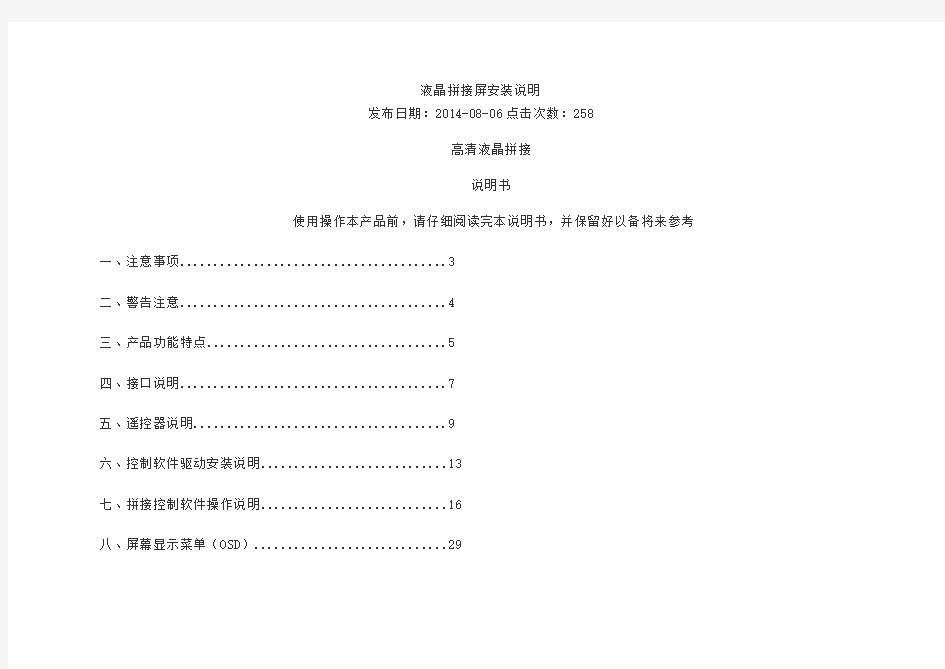

液晶拼接屏安装说明
发布日期:2014-08-06点击次数:258
高清液晶拼接
说明书
使用操作本产品前,请仔细阅读完本说明书,并保留好以备将来参考
一、注意事项 (3)
二、警告注意 (4)
三、产品功能特点 (5)
四、接口说明 (7)
五、遥控器说明 (9)
六、控制软件驱动安装说明 (13)
七、拼接控制软件操作说明 (16)
八、屏幕显示菜单(OSD) (29)
九、简单故障排除 (36)
使用本产品前,请详细阅读下列注意事项,并请妥善保管以备日后查询。
产品使用本产品时请依照下列规范要求
u请不要掩盖或阻塞机体背后散热孔,以免妨碍机体散热。
u请不要用锐利物、金属或液体触碰信号接头或进入散热孔内,以免电路短路及产品损坏。
u请不要尝试自行分解、拆卸本产品任何部分,这样的行为可能会损坏产品及对人体造成伤害,并使您所享有的产品保修失效。u请不要用手指直接接触屏幕表面,这样可能会损伤屏幕表面,且皮肤上的油脂若留在屏幕上将很难清除。
u请不要对LCD屏幕施加压力,LCD屏幕是非常精致且脆弱的。
搬运
u搬运液晶拼接屏之前,请断开所有连接的线缆
u搬运大型液晶拼接屏时,需要两人以上。
u搬运液晶拼接屏时,禁止对液晶面板施加压力。
u搬运液晶拼接屏以进行维护或移动时,请使用原有的纸箱和包装材料进行包装。
u抬起或移动液晶拼接屏时,请牢牢扶住后侧和底部。
安装
u仅可由有资质的服务人员进行液晶拼接屏的安装。
u设计安装液晶拼接屏方案须参照产品外形结构尺寸图(请向经销商索取)。
u强烈建议您使用数字视界原厂提供的配件(挂架、底座)以保证安装的可靠性和安全性。
u液晶拼接屏安装时,须预留合理的维护操作空间和散热空间
插头在下列情况下,请拔下本产品的电源线
u如果您很长一段时间不使用本产品。
u如果电源线或电源插座/插头有损坏。
u请您依照本使用手册说明进行产品组装货调整,请不要自行以非本手册说明范围内的方式或程序调整或操作本产品,如果您以非本说明手册的方式或程序调整或操作本产品发生不可预期的状况,请您将电源线拔下并通知本公司相关客服/技术人员为您处理。
u如果产品受撞击或摔落,以致外壳破损时。
电源线及信号连接线
u请不要让任何物体压迫电源线或信号连接线。
u请不要让本产品之电源线或信号连接线经过走道,或人们可能常走动的地方,以避免线体被踩到。
u请不要让电源插座或电源线超负荷使用。
u请不要让本产品之电源线或信号连接线置于潮湿的地方。
使用环境
1、采用高端图像处理芯片,采用最新3D数字处理电路即3D数字梳状滤波和3D数字图象降噪技术,画面更为细腻、清晰,提供高品质画面;
2、DNX运动补偿图像处理技术,动态图像无拖尾,消除干扰;
3、支持色,色彩更鲜艳,画面更加细腻;I2C总线最新控制电路,整机可靠性高,扩展性好;
4、Gamma校正、自动肤色校正功能,获得完美画质;极速响应时间,画面更为流畅;
5、DLTI与DCTI瞬时亮度及色彩增强功能,保证整个拼接屏色彩与亮度一致性;
6、支持输入信号接口如BNC、VGA、DVI、HDMI等,可扩展SDI、四分割等输入接口及视频与DVI数字环通;支持PIP、POP等显示功能;
7、具有黑白电平延伸自适应功能,增强图像深层次感;多层次丰富OSD菜单功能,方便操作;
8、视频信号自动变焦显示:自动检测视频输入信号的信号模式并且自适应显示;
9、具有图像重显率自动调整功能,可调整画面超出屏幕或小于屏幕,让画面满屏显示;
10、具有色彩变换系统,六基色增益独立调节,可以调整6轴颜色包括红(R)、绿(G)、蓝(B)、黄(Y)、品红(M)、青(C),再现自然舒展的颜色,画面效果更真实统一;
11、通过自然色调设定色温,色温可在2600K到10000K的范围内以100K为阶调整;
12、电源管理模式PM:VGA下屏幕无信号5分钟后屏幕背光自动关闭,有信号时自动唤醒,节省屏使用寿命,健康环保;
13、智能温控:设置报警温度,环境温度超过已设置温度时风扇自动打开降温,降到设置温度后风扇自动关闭;风扇转速会随温度变化自动变换转速,温度越高,转速越高;通过OSD的方式或遥控,实现显示单元内的工作温度及风速变化;
14、智能背光采集系统,可自动调节显示单元的亮度,无论白天、阴天、夜晚都可以自动调节,有效提升画面质量,环保、健康、节能;
15、ADC调整:对VGA信号输入做增益调整,使输入信号色彩同步,保证输出到屏幕上的图像色彩正常显示出来;
16、视频高清宽动态同步自适应双流码技术,彻底解决不同频率下产生图像闪烁;
17、图像定格功能:把图像冻结不动定格在屏幕上显示;
18、通过边缘锐化处理、帧率自动转换、第六代ACE彩色增加补偿、双通道及非线性缩放增强引擎等技术,获取完美画质、图像更清晰;
19、可调整图像显示效果,根据屏幕大小调整水平和垂直框架,保证图像在拼接显示时更流畅,不错位;
20、具有图像的水平位置、垂直位置、时钟和相位等调整功能;
21、当图像位置处于不正常时或一个屏幕色彩和其它屏幕色彩不一致,按下自动调整键,可以保证图像实现满屏显示,图像位置回归正常,保证整体输出色彩的一致性;
22、视频信号补偿功能,当信号传输线到一定长度后,因信号的衰减和传输的不同步,画面会出现信号清晰度降低及重影,采用信号补偿功能,能够保证传输效果;
23、边缘亮度的调节功能,通过独特处理电路对显示单元的亮度曲线进行调整,从而实现画面整体的亮度统一,保证画面效果的极致完美;
24、智能亮度和色温的调节功能,通过专业校正软件,配合颜色传感器,减小色差,解决个别显示单元的颜色有差别使整体颜色不一致,保证色彩亮度输出的一致性;
25、多显示模式:单屏、全屏、任意组合、开窗、漫游、叠加等显示模式;竖屏及异形拼接显示模式可选;
26、支持遥控控制实现拼接功能,通过数字视界专用的遥控线接口,将显示单元用遥控线连接起来并对每台显示单元进行ID号码设置,实现所有显示单元的共同遥控,又可对单独显示单元进行控制和调整;
27、多元控制:RJ45(RS232、RS-422)、红外线等控制方式,实现远程、中控、智能平板及智能手机控制;RJ45智能远程控制,一台计算机就可完成对多台显示单元的操作,可集中管理各种信号源、矩阵及云台等;
28、预案管理:用户可以自已定义各种屏幕组合模式或是信号模式,通过设置好模式之后,保存起来,存放于电脑和设备之中,下次如有需要调取使用,直接选中模式,就能实现内容操作,使操作变得更加简单,高效,48种情景模式可调用;
29、用户可自定义填写控制软件中的标题管理及利用不同的色彩管理虚拟屏幕,方便使用管理;
30、支持在线系统软件升级;可设置多个账号供不同的使用者进入操作界面,分级管理;
31、支持联控周边设备,矩阵可一对一或用户自定义设置输出,矩阵输入信号源可重命名设置;
32、设备参数导入/导出:设备设置或调整好参数后,可保存文件,更换设备后可直接调用参数,直接导入;
33、电源带有过压、过流、过温、过载保护功能,当电压、电流、温度、负载过大时,电源会自动保护起来,关断电源,保证设备和工作人员的安全;
34、智能开/关机:用户自定义开/机延时,逐个打开或关闭电源,防止电源浪涌,使设备工作更可靠;
35、可定时开关机、定时轮巡切换通道功能、定时轮巡切换情景模式功能、定时轮巡切换矩阵功能;
36、采用智能控制终端,无须PC、智能平板、智能手机及遥控器,可实现拼接、信号源切换、背光调节、开关机及进入OSD菜单等功能,此设备可扩展;
37、互联网多屏数字拼接功能,FULLHD1080P高清数字信号实现远距理同步实时播放、设备集中管理及网络传输,此功能可扩展;
38、低功耗待机模式:待机功耗小于1W;平均无故障时间(MTBF)不小于6万小时以上;采用防干扰金属外壳、防静电、防磁场、防强电场干扰及超强ESD防护;符合3C、RoHS及RECH等规范;
配置接口说明:
图片1
控制单元指示与ID设定:
图片2
侧拔地址开关(上拔有效,下拔无效。)
详细说明如下:
1,2,3,4是行的地址:位1代表数字1;位2代表数字2;位3代表数字4;
位4代表数字8。(所有数字相加,行可以做到15行)
5,6,7,8是列的地址:位5代表数字1;位6代表数字2;位7代表数字4;
位8代表数字8。(所有数字相加,列可以做到15列)
例如3*3的拼接(行3个,列3个):
第一行第一个屏应拔位1(行:位1代表数字1)和5(列:位5代表数字1)。
第一行第二个屏应拔位1(行:位1代表数字1)和6(列:位5代表数字2)
第一行第三个屏应拔位1(行:位1代表数字1)和5,6(列:位5代表数字1,位6代表数字2,两个数字相加是3,所以拔两个位)。
第二行第一个屏应拔位2(行:位2代表数字2)和5(列:位5代表数字1)。
第二行第二个屏应拔位2(行:2代表数字2)和6(列:位6代表数字2)。
第二行第三个屏应拔位2(行:位2代表数字2)和5,6(列:位5代表数字1,位6代表数字2,两个数字相加是3,所以拔两个位)。
第三行第一个屏应拔位1,2(行:位1代表数字1,位2代表数字2)和5(列:
位5代表数字1)。
第三行第二个屏应拔位1,2(行:位1代表数字1,位2代表数字2)和6(列:
位6代表数字2)。
第三行第三个屏应拔位1,2(行:位1代表数字1,位2代表数字2)和5,6(列:位5代表数字1,位6代表数字2,两个数字相加是3,所以拔两个位)。
1.幕墙选择
此项功能用于在任何的模式。
调节方式:选择所要控制的幕墙
注:遥控的所有键操作都必需先按键激活幕墙(不包含POWER,INFO.)
(1)单按下此键时会出现菜单提示
XX:幕墙地址状态
--:输入2位数。依次分别为所要选择幕墙单元水平地址、垂直地址
(2)连续按下两次此键时会出现菜单提示
XX:幕墙地址状态
----:输入4位数。依次分别为所要选择幕墙单元水平的
起始地址、垂直的起始地址、水平的结束地址、垂直的结束地址2.输入信源选择
此按键仅可用于在正常的模式。
调节方式:SOURCE选择输入信号源
3.调节对比度和亮度
此项功能针对RGB-1,DVI,VIDEO,S-VIDEO,YPBPR等所有用户模式,每一个用户模式都可进行独立调节。对比度和亮度的初始值分别为"128"和"95"。
调节方式:CONTRAST→
BRIGHTNESS→
4.调节时钟周率
此项功能调整图像抖动所造成的相移的采样时钟。时钟阶段的拼接单元的设
计是稳定。不过,如果信号源和信号电缆有相漂移,抖动会引起。调整是有效的
每输入信号。如果输入信号的变化,要重新进行调节
注:此项调节仅对模拟RGB信号有效,不适用于数字输入和复合视频输入信号
调节方式:CLOCK→
5.调节时钟相位
此项功能可以调节由于取样时钟的相位移动而引起的图像抖动。尽管设计的
时钟相位是稳定的,但是,如果信号源或信号电缆有漂移,也会引起图像抖动。
这项调节对每个输入信号都有效。如果输入信号改变,要重新进行调节。注:此项调节仅对模拟RGB信号有效,不适用于数字输入和复合视频输入信号调节方式:PHASE→
6.调节饱和度
此项功能调节图像色彩的深浅程度
注:此项调节功能只对视频(Video、S-VIDEO)输入信有效
调节方式:SATURATION→
7.调节色调
此项功能调节调节图像的色调模式
注:此项调节功能只对视频(Video、S-VIDEO)输入信有效
调节方式:HUE→
8.调节清淅度
此项功能调节图像的色调模式。
注:此项调节功能只对视频(Video、S-VIDEO)输入信有效
调节方式:SHARPNESS→
9.调节实时抓图
此项功能调节图像的静止
注:此项调节功能对所有的输入信号均有效,按功能键FREEZE执行静止,重复按键此功能失效调节方式:FREEZE
10.打开画中画功能
此项功能打开画中画功能
注:此项调节功能对所有的输入信号都有效,按PIP功能区域内的ON/OFF键打开画中画功能调节方式:ON/OFF
11.切换次画面
此项功能切换信源次画面
注:此项调节功能对所有的输入信号都有效,按功能键INPUT交换
调节方式:INPUT
12.交换画中画主次画面
此项功能交换画中画主次画面
注:此项调节功能对所有的输入信号都有效,按功能键SWAP交换
调节方式:SWAP
13.调节次画面的大小
此项功能调节次画面的在小
注:此项调节功能对所有的输入信号都有效,按功能键SIZE切换,分为三种模式:大、中,小。
调节方式:SIZE→
14.调节次画面显示位置
此项功能调节次画面的显示位置。最小调节幅度可为一个像素单位。此项调节功能对每个次画面的输入信号都有效。如果输入信号改变,需重新进行调节。通过这项调节使得次画面在幕墙上实现漫游功能。
▲
调节方式:POSITION→
▼
15.状态显示
此项功能显示目前的系统各项设定的状态
调节方式:INFO.
16.设定数码墙各显示单元至正确的Layout位置
各显示单元在调整模式下:
A.按遥控器IDSEL键,选择要控制幕墙
*注:幕墙地址布局如下
1 2
1
3
1
4
1
5
1
6
1
7
1
8
1
9
…
2 1
2
2
2
3
2
4
2
5
2
6
2
7
2
8
2
9
…
3 1
3
2
3
3
3
4
3
5
3
6
3
7
3
8
3
9
…
4 1
4
2
4
3
4
4
4
5
4
6
4
7
4
8
4
9
…
5 1
5
2
5
3
5
4
5
5
5
6
5
7
5
8
5
9
…
6 1
6
2
6
3
6
4
6
5
6
6
6
7
6
8
6
9
…
7 1
7
2
7
3
7
4
7
5
7
6
7
7
7
8
7
9
…
8 1
8
2
8
3
8
4
8
5
8
6
8
7
8
8
8
9
…
9 1
9
2
9
3
9
4
9
5
9
6
9
7
9
8
9
9
…
…………………………
例如:需在一个9x9的幕墙中,需在ID地址为33与ID地址为55之间拼接成3X3.则输入IDSEL:3355
B.按MENU键,进入主菜单,选择幕墙设定,进入此项目进行参数设定及幕墙调整
C.确认放大的图案能完美的呈现
D.如果显示单元的图案线条或是圆形无法被完美,请按POSITION功能键去调整各显示单元至画面被完美显示。
17.图像自动调整
这个功能自动调整图像的相位,时钟及色彩,按MENU键,进入主菜单,选择显示设定中自动调整项注:此项调节仅对模拟RGB信号、数字输入有效,不适用于视频输入信号。
18.调节框架结构
此项功能调节图像的框架功能.
按MENU键,进入主菜单,选择活动设定中框架结构项为开,调节水平框架、垂直框架,以解决幕墙应屏幕边框而错现象。
19.调节画面显示模式
此项功能调用工厂预存模式.
按MENU键,进入主菜单,选择预案设定进行预案保存与调用
调节方式:MDOE
20.系统复位
此项功能系统初始化
按MENU键,进入主菜单,选择系统设定中系统复位项
软件安装
安装注意事项:
非专业人事安装:安装前请先关闭防火墙(如360安全卫士,瑞星,诺盾等),等安装完并且成功启动本软件后可重新开启防火墙。
专业人事安装:先把防火墙拦截自动处理功能改为询问后处理,第一次打开本软件时会提示一个拦截信息
Windows7,注意以下设置
打开控制面板
选择系统和安全
选择操作中心
选择更换用户帐户控制设置
级别设置,选择成从不通知
1.软件解压后,请选择双击,进入安装界面如图1,图2
2.选择键,进入下一界面如图3
3.选中项,再按键,进入下一界面如图4
